- Parte 1. Cómo desbloquear el código de acceso del iPhone sin una computadora usando Find My
- Parte 2. Cómo desbloquear la contraseña del iPhone sin computadora mediante un reinicio
- Parte 3. Consejo adicional: potente desbloqueador de iPhone en computadora que debes conocer
- Parte 4. Preguntas frecuentes sobre cómo desbloquear la contraseña del iPhone sin computadora
Desbloquee el ID de Apple, elimine la contraseña de la pantalla, omita el tiempo de pantalla.
- Desbloquear ID de Apple
- Omitir el bloqueo de activación de iCloud
- Herramienta de desbloqueo de Doulci iCloud
- Desbloquear Fábrica iPhone
- Bypass iPhone Passcode
- Restablecer contraseña de iPhone
- Desbloquear ID de Apple
- Desbloquear iPhone 8 / 8Plus
- Eliminación de bloqueo de iCloud
- Desbloqueo de iCloud Deluxe
- Bloqueo de pantalla iPhone
- Desbloquear iPad
- Desbloquear iPhone SE
- Desbloquear iPhone Tmobile
- Eliminar contraseña de ID de Apple
Cómo desbloquear iPhone sin una computadora con una guía sencilla
 Actualizado por Lisa ou / 26 de febrero de 2024 16:30
Actualizado por Lisa ou / 26 de febrero de 2024 16:30¡Hola! Me pregunto cómo desbloquear un iPhone deshabilitado sin una computadora. Por favor alguien me puede ayudar? De repente olvidé la contraseña de mi iPhone y había estado intentando desbloquearlo desde antes con las contraseñas que recuerdo haber configurado. Sin embargo, llegó un punto en el que el dispositivo se desactivó debido a demasiados intentos. ¿Me ayudarías, por favor?
Olvidar la contraseña de un iPhone es un problema común al que se enfrentan las personas ocasionalmente. Sin embargo, la solución a esto suele implicar una computadora. Esto se debe a que los métodos o programas de desbloqueo, como iTunes, Finder, etc., generalmente se realizan conectando su dispositivo y computadora. ¿Pero qué pasa si no está disponible? Bueno, no te preocupes por eso.
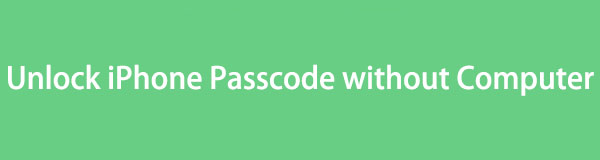
Este artículo te ayudará a descubrir las estrategias más convenientes para desbloquear un iPhone sin una computadora si olvidaste su contraseña e incluso la cometiste. un dispositivo iOS deshabilitado. Simplemente explore la información a continuación y todas las pautas paso a paso que debe conocer estarán esperando para ayudarlo. Además, también puede esperar una parte adicional que contiene una herramienta ventajosa para las contraseñas de dispositivos.

Lista de Guías
- Parte 1. Cómo desbloquear el código de acceso del iPhone sin una computadora usando Find My
- Parte 2. Cómo desbloquear la contraseña del iPhone sin computadora mediante un reinicio
- Parte 3. Consejo adicional: potente desbloqueador de iPhone en computadora que debes conocer
- Parte 4. Preguntas frecuentes sobre cómo desbloquear la contraseña del iPhone sin computadora
Parte 1. Cómo desbloquear el código de acceso del iPhone sin una computadora usando Find My
Find My entre los servicios de iCloud desarrollados por Apple en los que puede confiar si ha olvidado las contraseñas de su iPhone u otros dispositivos Apple. Como sugiere su nombre, se utiliza principalmente para encontrar un dispositivo perdido o extraviado, pero eso no es todo lo que puede hacer. También tiene funciones útiles, como la opción de borrar el dispositivo. Si no lo sabes, borrar tu iPhone en Find My eliminará todo, incluida su contraseña, contenido y configuración. Por lo tanto, será el proceso más fácil de navegar si la función Buscar mi está habilitada en su iPhone pero olvida su contraseña.
Siga los sencillos pasos que se detallan a continuación para dominar cómo desbloquear un iPhone deshabilitado sin una computadora usando la función Buscar mi:
Paso 1Abra su otro dispositivo iPhone o iOS, luego diríjase a Encontrar mi aplicación. En la sección inferior de su interfaz, seleccione Dispositivos para ver el dispositivo conectado a Find My, incluido su iPhone bloqueado. Una vez visto, tóquelo para ver las opciones para el iPhone.
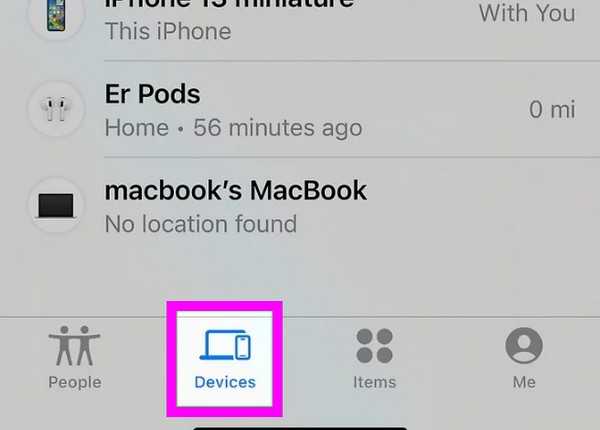
Paso 2Entre las opciones está la Borrar este dispositivo pestaña, así que selecciónela y confirme la eliminación tocando Continúar una vez que aparece. Cuando se le solicite, también debe ingresar la contraseña de su ID de Apple para eliminar el contenido del iPhone bloqueado, incluida su contraseña.
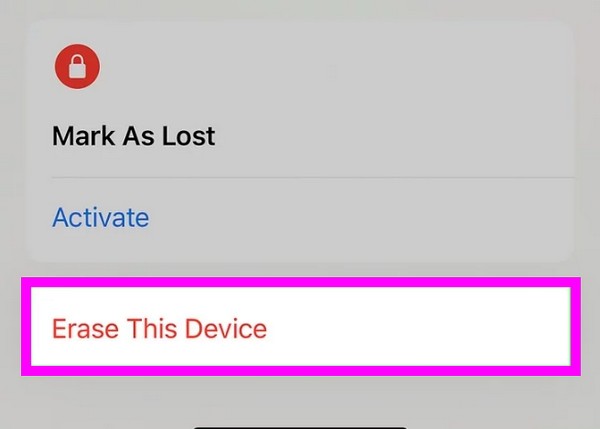
Puede que no tengas una computadora, pero al menos deberías tener otro dispositivo si eliges este método. Como has visto en el proceso, es necesario, ya que es donde navegarás para eliminar el dispositivo. Entonces, si no tiene un dispositivo adicional, continúe a continuación.
FoneLab lo ayuda a desbloquear la pantalla del iPhone, elimina el ID de Apple o su contraseña, elimina el tiempo de pantalla o el código de restricción en segundos.
- Te ayuda a desbloquear la pantalla del iPhone.
- Elimina la ID de Apple o su contraseña.
- Elimine el tiempo de pantalla o el código de restricción en segundos.
Parte 2. Cómo desbloquear la contraseña del iPhone sin computadora mediante un reinicio
Si aún no lo sabes, es posible que restablecer un iPhone incluso si está bloqueado. Así, podrás procesarlo en tu dispositivo si has olvidado su contraseña. A diferencia de otros procedimientos de reinicio, como modo de recuperación, esto no necesita una computadora ya que puedes realizar el reinicio directamente en el iPhone. Sin embargo, su iPhone debe estar conectado a WiFi o datos móviles para restablecer el dispositivo correctamente. De lo contrario, no podrá navegar por el proceso ya que requiere Internet.
Tenga en cuenta la sencilla guía a continuación para comprender cómo restablecer la contraseña del iPhone sin una computadora mediante un reinicio:
Paso 1En la pantalla de bloqueo del iPhone, toque el ¿Olvidó la contraseña? en la esquina inferior derecha. Seleccionar Iniciar reinicio de iPhone para confirmación una vez que ingrese al Bloqueo de seguridad pantalla. También se le pedirá que cierre sesión en su ID de Apple, así que hágalo.
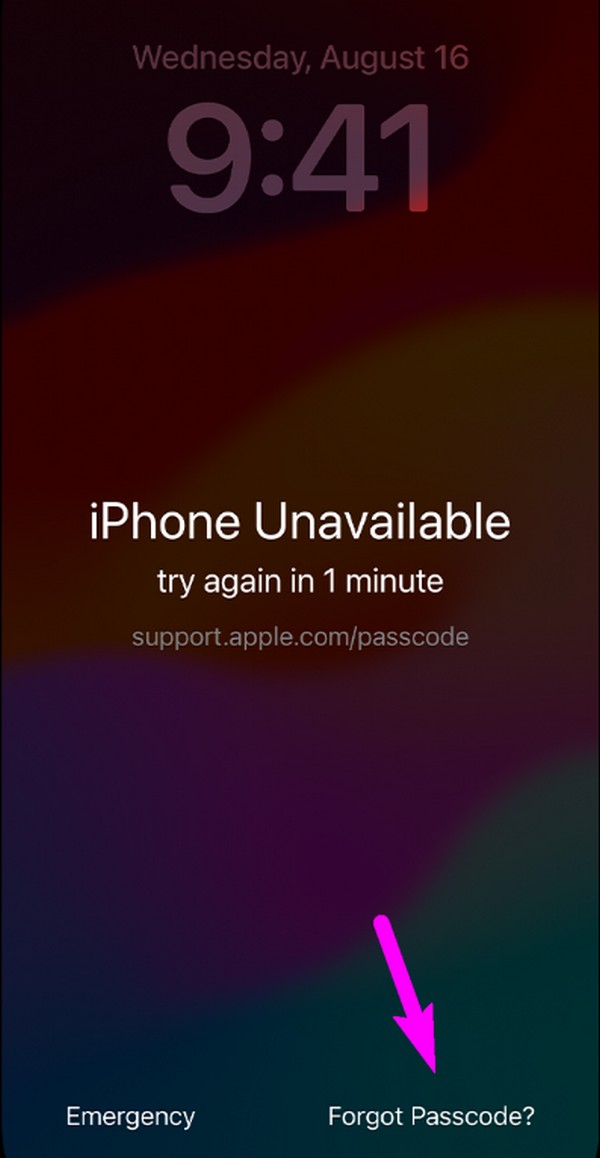
Paso 2Finalmente, golpea el Borrar dispositivo opción para borrar todo el contenido y la configuración de tu iPhone. Su dispositivo los elimina permanentemente, así que espere perder sus datos después. Pero una vez realizado el reinicio, el bloqueo desaparecerá y podrás acceder a tu dispositivo nuevamente.
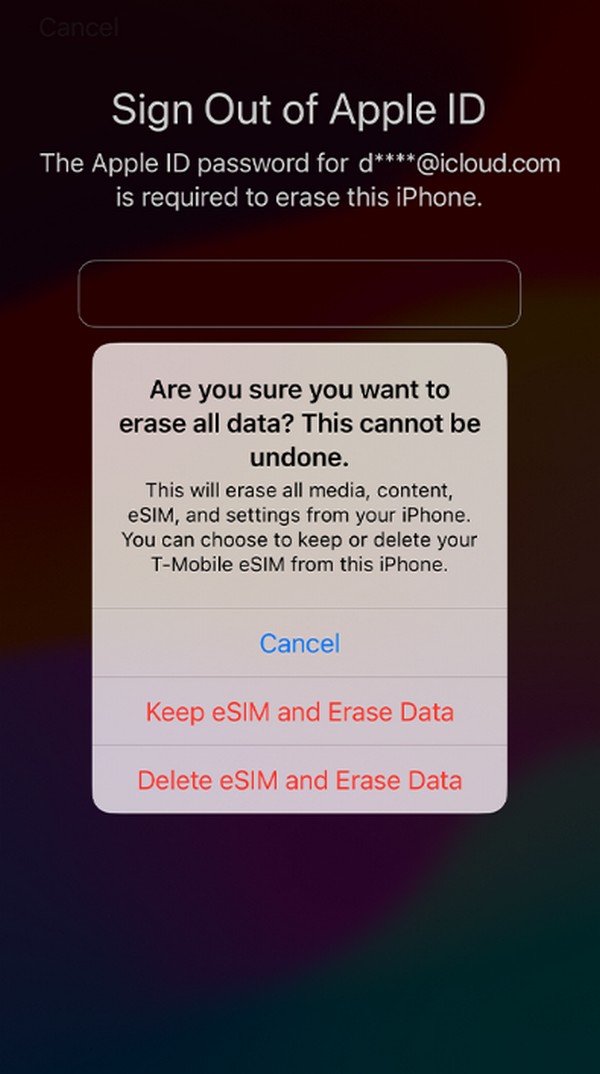
Quizás hayas notado que los métodos sugeridos para desbloquea tu iPhone requerir que se borre el contenido de su dispositivo. Desafortunadamente, es la única forma de eliminar el bloqueo de tu iPhone, por lo que no hay otra opción si deseas desbloquearlo. Pero la buena noticia es que aún puedes restaurar el contenido del dispositivo si has guardado una copia de seguridad en iCloud, iTunes, etc., de antemano.
Parte 3. Consejo adicional: potente desbloqueador de iPhone en computadora que debes conocer
Entendemos que estabas buscando un método para desbloquear el iPhone sin una computadora. Pero si de repente quieres considerar usar uno, te recomendamos encarecidamente Desbloqueador de FoneLab iOS, especialmente si los métodos anteriores no funcionaron o no son satisfactorios. Además, esta herramienta es conocida por eliminar con éxito varios bloqueos en un dispositivo iOS, incluido el código de acceso, el ID de Apple, el tiempo de pantalla y más. Es compatible con iOS 17 y versiones anteriores, por lo que puedes confiar en él libremente.
Mientras tanto, FoneLab iOS Unlocker está disponible en computadoras macOS y Windows, lo que lo hace más flexible que otros programas y métodos de desbloqueo. Además, sus otras características son muy ventajosas. Por ejemplo, puedes elimina el tiempo de pantalla de tu iPhone sin perder todo el resto del contenido de su dispositivo. No funciona sólo en iPhone sino también en modelos de iPad y iPod Touch. Por lo tanto, este programa será útil ahora e incluso en el futuro.
FoneLab lo ayuda a desbloquear la pantalla del iPhone, elimina el ID de Apple o su contraseña, elimina el tiempo de pantalla o el código de restricción en segundos.
- Te ayuda a desbloquear la pantalla del iPhone.
- Elimina la ID de Apple o su contraseña.
- Elimine el tiempo de pantalla o el código de restricción en segundos.
Comprenda las instrucciones sencillas a continuación como un patrón de cómo desbloquear iPhone con una computadora usando Desbloqueador de FoneLab iOS:
Paso 1Descargue el archivo de la herramienta de reparación navegando al sitio oficial de FoneLab iOS Unlocker y presionando Descargar gratis. Una vez guardado, administra el archivo descargado para comenzar la instalación, tomándote solo un momento de tu tiempo. Luego, inicie el programa en su escritorio para mostrar su interfaz principal.
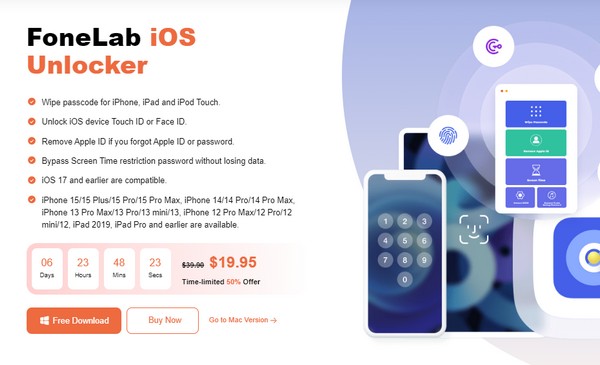
Paso 2Desde las opciones Borrar código de acceso, Eliminar ID de Apple, Tiempo de pantalla, Eliminar MDM y Eliminar contraseña de copia de seguridad de iTunes, elija la opción Borrar código de acceso rasgo. Luego, haga clic en el Inicio en la siguiente pantalla y conecte su iPhone a través de un cable Lightning.
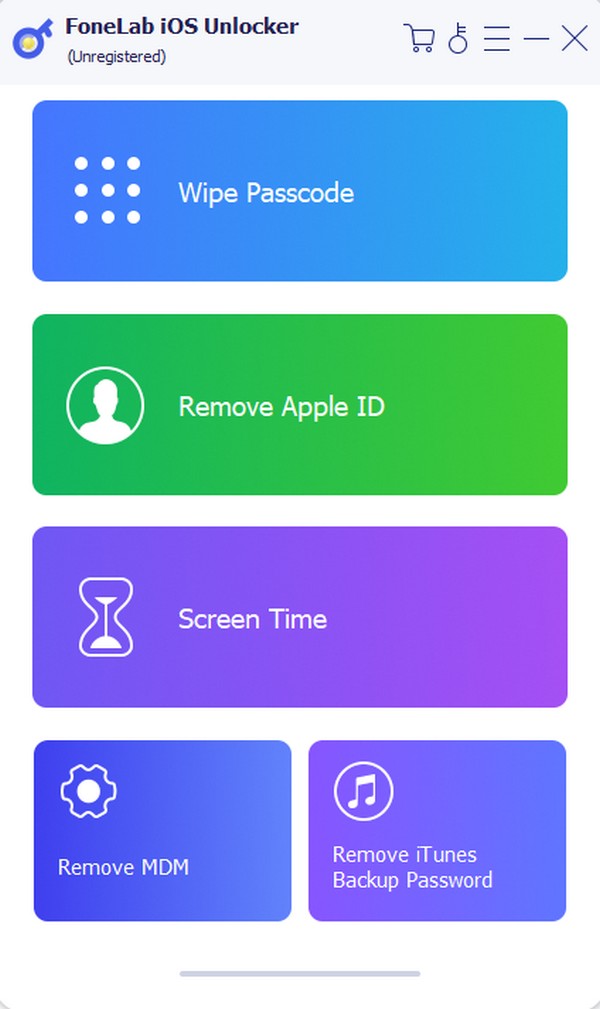
Paso 3Cuando se presente la información de su dispositivo, como la categoría del dispositivo, el tipo, etc., confirme si es correcta y luego haga clic en Inicio. Luego adquirirá un paquete de firmware, así que haga clic en Desbloquear una vez que se haya descargado. Finalmente, ingresa 0000 en el campo designado en la siguiente interfaz y haga clic en el descubrir pestaña a su derecha para eliminar la contraseña de su iPhone.
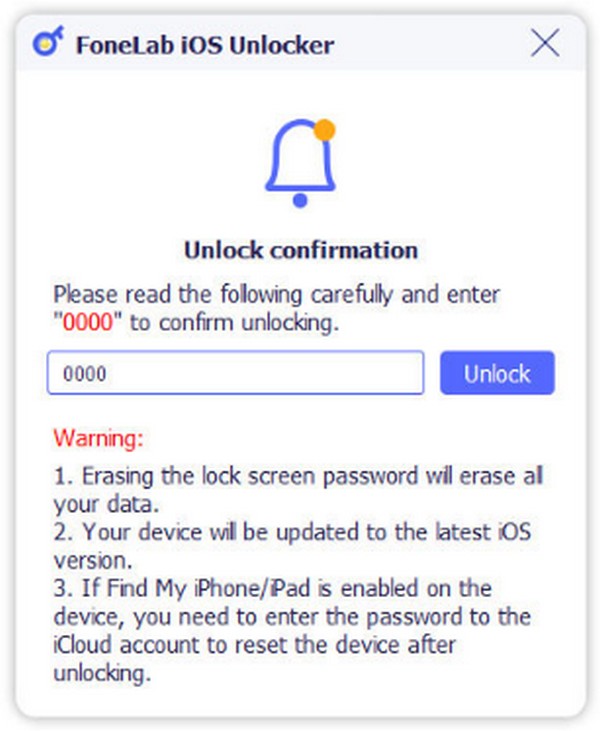
Parte 4. Preguntas frecuentes sobre cómo desbloquear la contraseña del iPhone sin computadora
¿Puedo desbloquear mi iPhone sin perder datos?
Sí, puedes, pero sólo si tienes un archivo de copia de seguridad. Supongamos que he guardado una copia de seguridad en iCloud; puedes restaurarlo después de restablecer el iPhone mientras lo configuras nuevamente. Por otro lado, también puedes utilizar un recuperación de datos de iPhone herramienta para evitar perder los datos de su dispositivo.
¿Puede Siri mostrarme las contraseñas de mi iPhone?
Sí puede. Simplemente tienes que activar Siri y decirle algo como: “Muéstrame mis contraseñas.” Luego mostrará las contraseñas que ha utilizado en su iPhone.
Así es como puedes desbloquear fácilmente tu iPhone sin la ayuda de una computadora. Sí, debes comprometer tus datos, pero son la única forma de desbloquear tu dispositivo.
FoneLab lo ayuda a desbloquear la pantalla del iPhone, elimina el ID de Apple o su contraseña, elimina el tiempo de pantalla o el código de restricción en segundos.
- Te ayuda a desbloquear la pantalla del iPhone.
- Elimina la ID de Apple o su contraseña.
- Elimine el tiempo de pantalla o el código de restricción en segundos.
